win10卸载更新补丁的方法 win10怎么删除更新补丁
更新时间:2023-04-24 15:51:00作者:zheng
在win10中可以卸载当前的更新补丁以及更新文件,但是有些用户不知道该如何卸载,今天小编给大家带来win10卸载更新补丁的方法,有遇到这个问题的朋友,跟着小编一起来操作吧。
解决具体
1.在Windows10系统桌面,依次点击“开始/Windows系统/控制面板”菜单项。
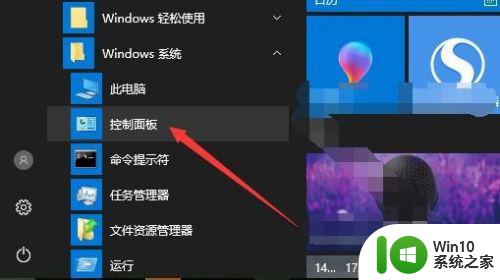
2.在打开的Windows10控制面板窗口中,点击右上角的“查看方式”下拉按钮。在弹出菜单中选择“大图标”菜单项。
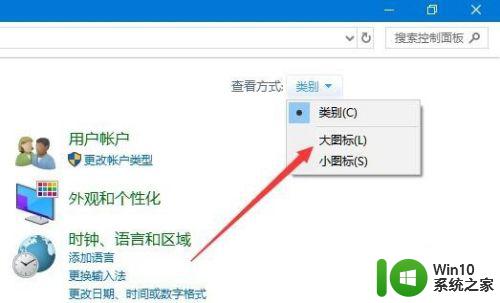
3.这时就会打开控制面板的所有项窗口,点击“程序和功能”图标。
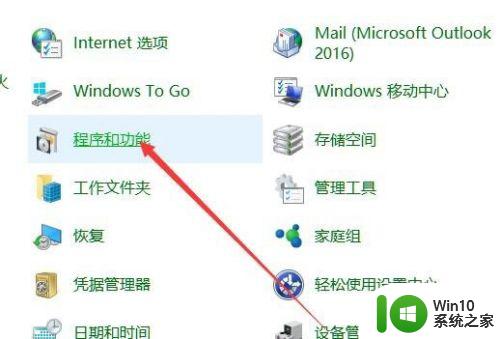
4.在打开的程序和功能窗口中,点击左侧的“查看已安装的更新”菜单项。
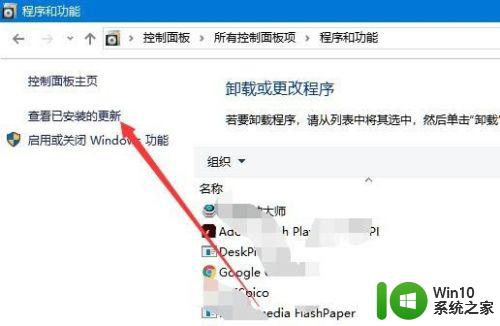
5.这时在打开的窗口中就会显示出所有的系统更新列表
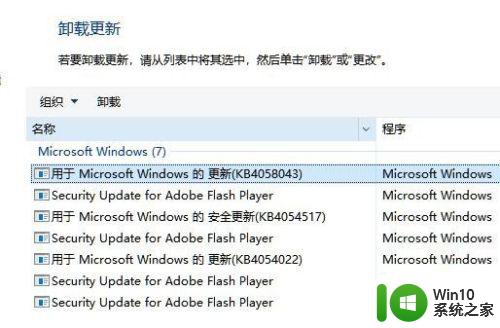
6.右键点击要卸载的更新,在弹出菜单中点击“卸载”按钮。
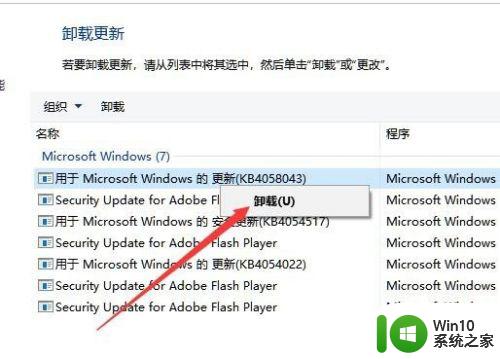
7.这时会弹出卸载更新的提示,点击“是”按钮即可。一会该更新就会被卸载了。
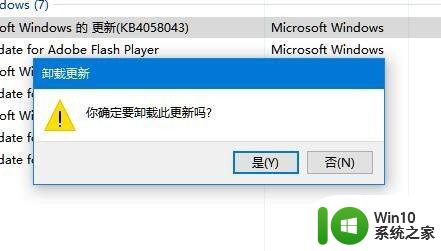
以上就是win10卸载更新补丁的方法的全部内容,还有不懂得用户就可以根据小编的方法来操作吧,希望能够帮助到大家。
win10卸载更新补丁的方法 win10怎么删除更新补丁相关教程
- win10电脑卸载更新补丁步骤 win10系统更新补丁怎么卸载
- win10更新补丁如何卸载 win10补丁如何卸载
- win10不能更新补丁的处理方法 win10补丁更新失败怎么办
- 怎么删除win10系统更新失败的补丁文件 win10系统更新补丁文件删除方法
- win10强制卸载更新补丁的图文教程 如何手动卸载Win10系统更新补丁
- win10如何彻底卸载最新补丁 win10怎样手动卸载自动更新的补丁
- win10更新补丁无法删除如何解决 win10更新补丁无法删除怎么办
- windows10怎么关闭补丁更新 win10关闭补丁更新的教程
- 查看win10补丁详情的方法 win10更新的补丁在哪
- win10卸载kb4131372补丁的方法 怎样卸载win10系统kb4131372补丁
- win10补丁无法卸载处理方法 win10补丁卸载不掉怎么解决
- win10如何删除补丁 win10删除补丁的方法
- 蜘蛛侠:暗影之网win10无法运行解决方法 蜘蛛侠暗影之网win10闪退解决方法
- win10玩只狼:影逝二度游戏卡顿什么原因 win10玩只狼:影逝二度游戏卡顿的处理方法 win10只狼影逝二度游戏卡顿解决方法
- 《极品飞车13:变速》win10无法启动解决方法 极品飞车13变速win10闪退解决方法
- win10桌面图标设置没有权限访问如何处理 Win10桌面图标权限访问被拒绝怎么办
win10系统教程推荐
- 1 蜘蛛侠:暗影之网win10无法运行解决方法 蜘蛛侠暗影之网win10闪退解决方法
- 2 win10桌面图标设置没有权限访问如何处理 Win10桌面图标权限访问被拒绝怎么办
- 3 win10关闭个人信息收集的最佳方法 如何在win10中关闭个人信息收集
- 4 英雄联盟win10无法初始化图像设备怎么办 英雄联盟win10启动黑屏怎么解决
- 5 win10需要来自system权限才能删除解决方法 Win10删除文件需要管理员权限解决方法
- 6 win10电脑查看激活密码的快捷方法 win10电脑激活密码查看方法
- 7 win10平板模式怎么切换电脑模式快捷键 win10平板模式如何切换至电脑模式
- 8 win10 usb无法识别鼠标无法操作如何修复 Win10 USB接口无法识别鼠标怎么办
- 9 笔记本电脑win10更新后开机黑屏很久才有画面如何修复 win10更新后笔记本电脑开机黑屏怎么办
- 10 电脑w10设备管理器里没有蓝牙怎么办 电脑w10蓝牙设备管理器找不到
win10系统推荐
- 1 番茄家园ghost win10 32位旗舰破解版v2023.12
- 2 索尼笔记本ghost win10 64位原版正式版v2023.12
- 3 系统之家ghost win10 64位u盘家庭版v2023.12
- 4 电脑公司ghost win10 64位官方破解版v2023.12
- 5 系统之家windows10 64位原版安装版v2023.12
- 6 深度技术ghost win10 64位极速稳定版v2023.12
- 7 雨林木风ghost win10 64位专业旗舰版v2023.12
- 8 电脑公司ghost win10 32位正式装机版v2023.12
- 9 系统之家ghost win10 64位专业版原版下载v2023.12
- 10 深度技术ghost win10 32位最新旗舰版v2023.11